Windows 디버그 도구를 사용하여 BSOD 덤프 파일을 볼 수 있습니다.
- 크래시 덤프 파일은 Windows 7 PC에서 BSOD 오류를 진단하고 문제를 해결하는 데 도움이 될 수 있습니다.
- 시스템 덤프 파일은 시스템이 충돌하는 즉시 생성되며 오류가 발생하기 전 PC의 메모리에 대한 정보를 포함합니다.
- 이 가이드를 사용하여 Windows 7 PC에서 BSOD 덤프 파일을 찾고 전용 도구를 사용하여 볼 수 있습니다.
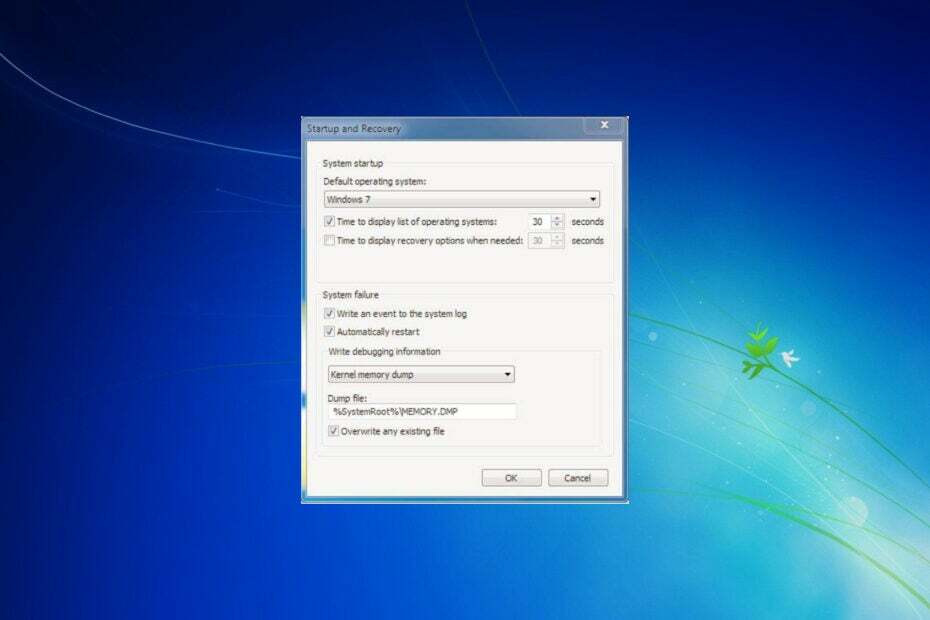
엑스다운로드 파일을 클릭하여 설치
- Fortect 다운로드 및 설치 당신의 PC에.
- 도구를 실행하고 스캔 시작 문제를 일으키는 깨진 파일을 찾으려면.
- 마우스 오른쪽 버튼으로 클릭 복구 시작 컴퓨터의 보안 및 성능에 영향을 미치는 문제를 해결합니다.
- 다음에서 Fortect를 다운로드했습니다. 0 이번 달 독자 여러분.
Windows 7은 Microsoft가 2020년에 지원을 종료한 오래된 운영 체제입니다. 그러나 전 세계적으로 그들에게 가장 잘 알려진 이유로 여전히 OS를 사용하는 많은 사용자가 있습니다. BSOD 오류는 PC에 액세스할 수 없게 하므로 경로를 교차하는 재미있는 오류가 아닙니다.
당신이있는 경우 Windows 11에서 BSOD 오류 발생, 우리 기사를 확인할 수 있습니다. 그러나이 가이드에서는 Windows 7에서 BSOD 덤프 파일 위치를 찾을 수 있는 위치에 대한 정보를 제공합니다.
Windows 7에서 BSOD 오류의 원인은 무엇입니까?
Blue Screen of Death 오류의 줄임말인 BSOD 오류는 이전 버전의 Windows를 실행하는 시스템에서 많이 발생할 수 있습니다.
하드웨어 관련 문제, 오래된 드라이버 소프트웨어, 바이러스 또는 PC에 대한 맬웨어 공격, 시스템 파일을 변경했을 수 있는 충돌하는 타사 프로그램, 등.
Windows 7에서 BSOD 오류가 발생할 수 있는 가장 일반적인 이유는 다음과 같습니다.
- 하드웨어 오작동: PC에 RAM을 새로 설치하거나 SSD를 새로 장착하면 연결이 느슨하거나 전원이 끊어져 오작동할 수 있습니다. 하드웨어가 기능을 초과하면 하드웨어가 손상될 수 있으며, 이로 인해 PC에 BSOD 오류가 발생합니다.
- 손상된 시스템 파일: BSOD 오류도 트리거할 수 있습니다. 손상된 시스템 파일 때문에. 타사 프로그램이 일부 시스템 설정을 변경하거나 DLL 파일을 교체한 경우 발생할 수 있습니다.
- 바이러스 공격: 바이러스 또는 맬웨어의 존재는 종종 여러 문제를 일으킬 수 있으며 그 중 하나는 BSOD 오류입니다. 일부를 확인할 수 있습니다. Windows 7용 최고의 바이러스 백신 도구.
- 오래된 장치 드라이버: PC의 드라이버가 오래된 경우 하드웨어가 PC와 통신하는 데 문제가 발생하여 궁극적으로 BSOD 오류가 발생합니다.
- 전원 문제: 변동하는 전압으로 PC에 전원을 공급하는 경우 특정 하드웨어가 오작동할 수 있습니다.
Windows 7에서 BSOD 덤프 파일 위치를 어떻게 찾을 수 있습니까?
- 홈 화면에서 마우스 오른쪽 버튼으로 클릭하십시오. 내 컴퓨터 그리고 선택 속성.
- 오른쪽에서 선택 고급 시스템 설정.
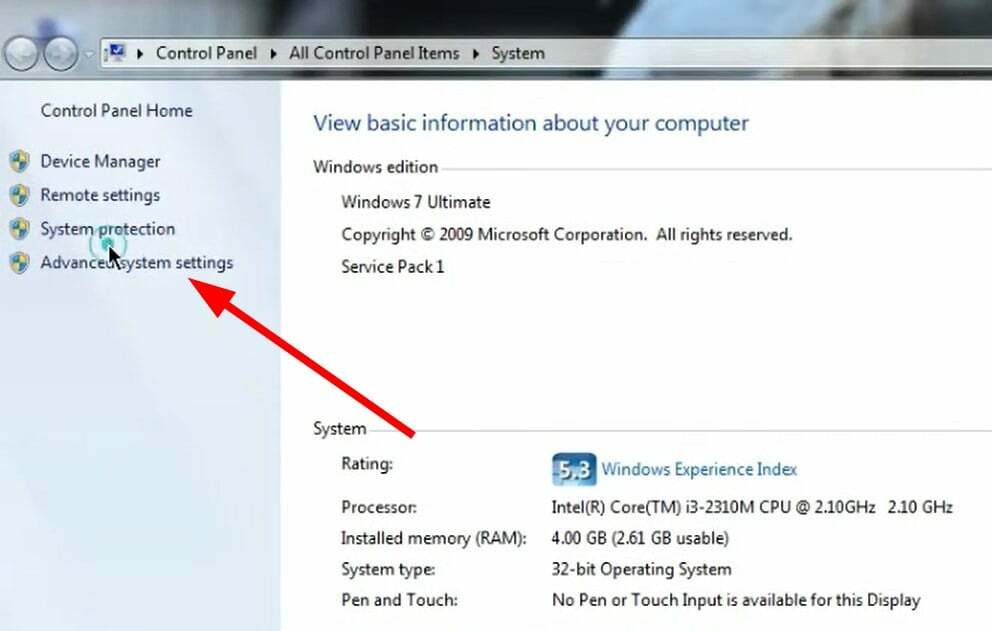
- 로 전환 고급의 탭.
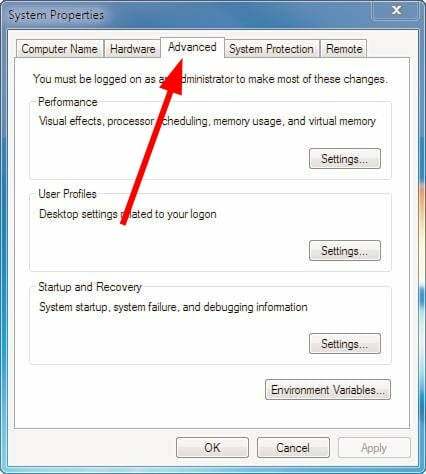
- 아래의 시작 및 복구 섹션을 클릭하십시오 설정.
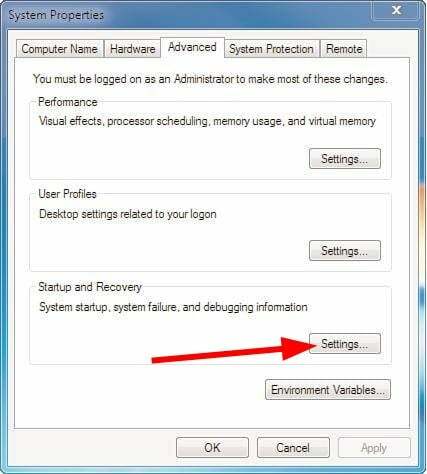
- 이하인 경우 디버깅 정보 쓰기 로 선택됩니다 없음그런 다음 선택해야 합니다. 커널 메모리 덤프 문제 해결을 위한 모든 정보가 포함된 덤프 파일의 경우.
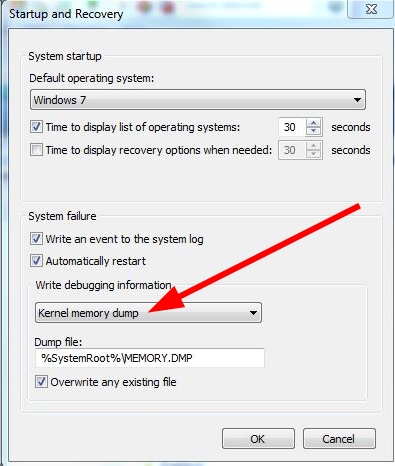
- 메모리 덤프 파일은 일반적으로 다음 위치에 있습니다. %SystemRoot%\MEMORY.DMP 시스템 루트는 일반적으로 기음:\윈도우.
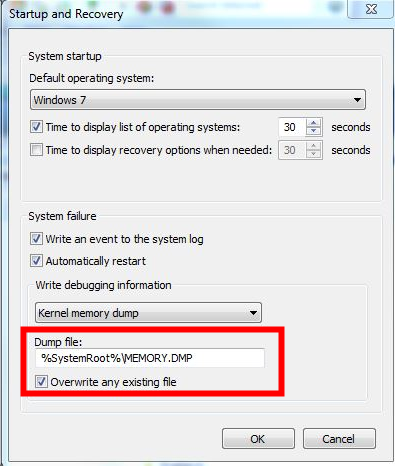
또한 다른 반복에 대해 궁금한 경우에도 위치는 동일하게 유지됩니다.
- Windows 10의 BSOD 덤프 파일 위치
- Windows 11의 BSOD 덤프 파일 위치
- Windows Server 2016의 메모리 덤프 파일 위치
Windows 7에서 BSOD 덤프 파일을 어떻게 볼 수 있습니까?
- Windows 드라이버 키트 다운로드.
- 열기 ISO 파일 모든 것을 추출합니다.
- 로 향하다 디버거 예배 규칙서.

- 당신은 찾을 수 있습니다 x32 그리고 x64 설치 프로그램 Windows 디버깅 도구. 올바른 것을 설치했는지 확인하십시오.
- 64비트 Windows 7의 경우: setup_amd64.exe 실행
-
32비트 Windows 7의 경우: setup_x86.exe 실행
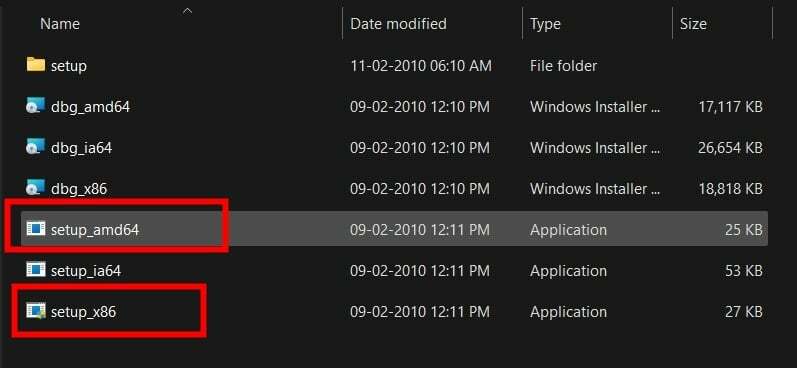
- 설치 후, 열려 있는 WinDBG 도구.
- 만들기 새 폴더 메인 드라이브에서.
- 이름 바꾸기 기호. 예를 들어, C:\기호.
- 클릭 파일.
- 선택 기호 파일 경로 옵션.
- 아래 경로를 삽입합니다.
SRVC:\기호http://msdl.microsoft.com/download/symbols - 지금, 클릭 파일.
- 클릭 크래시 덤프 파일 열기.
- 커널 덤프 파일의 위치로 이동하여 선택합니다.
- Rtwlane02.sys BSoD: Windows 10 및 11에서 문제를 해결하는 5가지 방법
- Srv2.sys BSOD 오류: 원인 및 해결 방법
- Fsulgk.sys BSoD: Windows 10 및 11에서 문제를 해결하는 5가지 방법
- 0x000000c2 BSoD 오류: 4가지 해결 방법
그것이 이 가이드에서 우리가 하는 것입니다. 문제를 조사하는 팬이 아니지만 문제를 제거하고 싶다면 다음을 나열하는 가이드가 있습니다. 무료 BSOD 해결사 모음 BSOD 오류를 즉시 해결하는 데 도움이 됩니다.
위에서 언급한 단계가 Windows 7에서 BSOD 덤프 파일 위치를 보는 데 도움이 되었는지 여부를 아래 의견에 알려주십시오.
여전히 문제가 발생합니까?
후원
위의 제안으로 문제가 해결되지 않으면 컴퓨터에 더 심각한 Windows 문제가 발생할 수 있습니다. 다음과 같은 올인원 솔루션을 선택하는 것이 좋습니다. 요새 문제를 효율적으로 해결합니다. 설치 후 다음을 클릭하십시오. 보기 및 수정 버튼을 누른 다음 수리를 시작하십시오.
![김프 다운로드: Windows 및 Mac에서 안전합니까? [사용하는 방법]](/f/ce582eadfc7602646684e2217fe794d6.png?width=300&height=460)